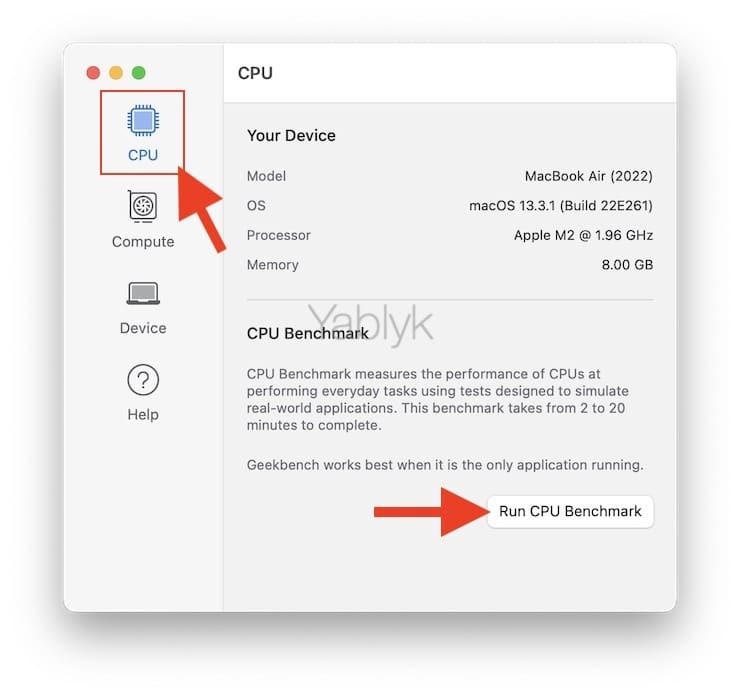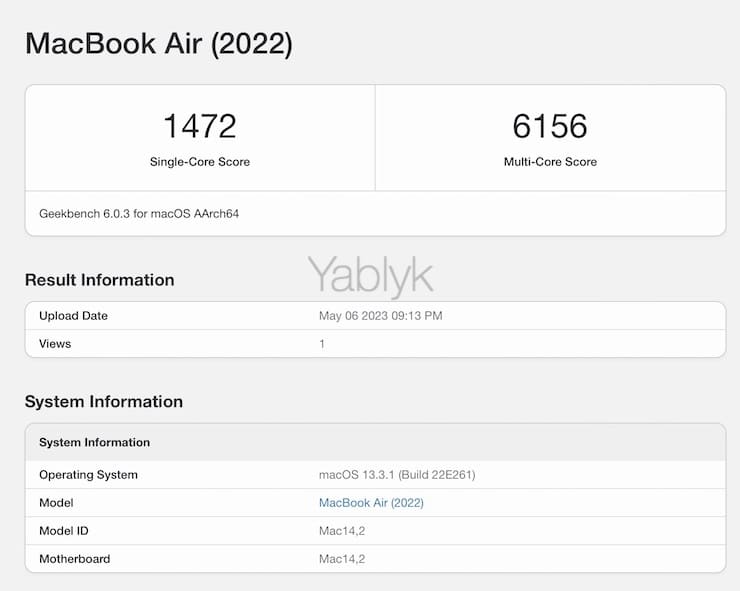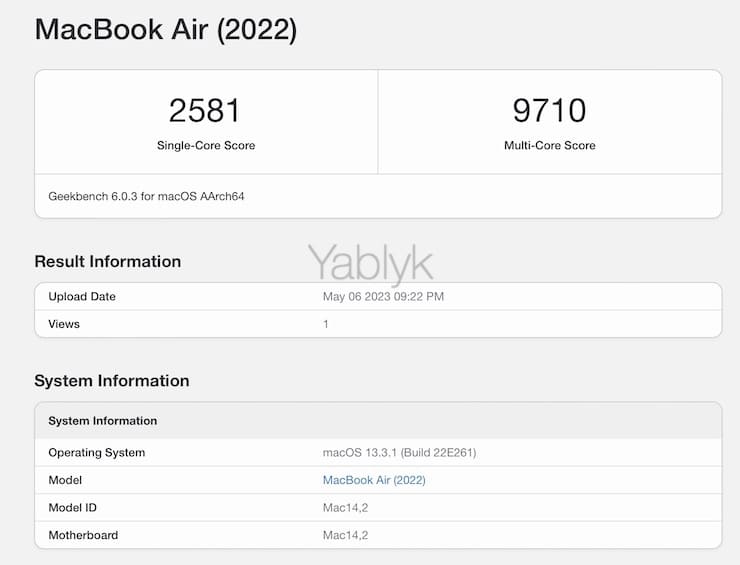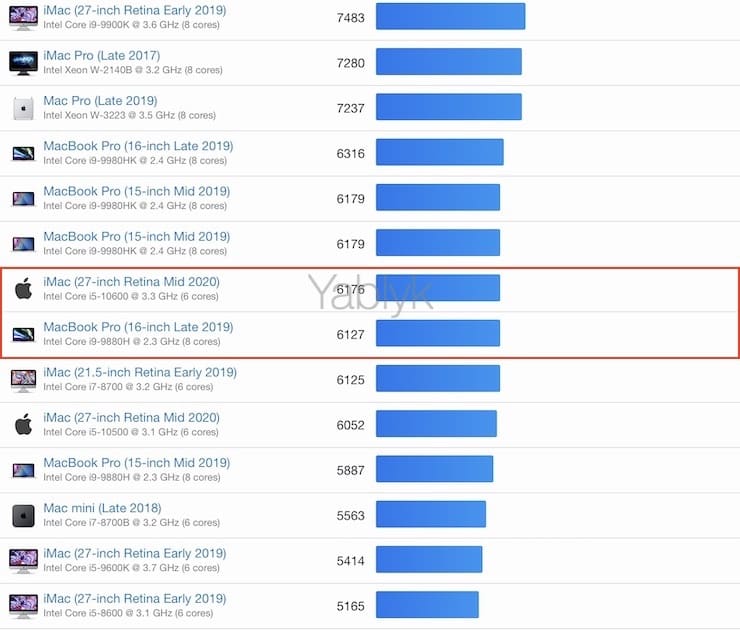От современного мобильного устройства требуется не столько производительность, сколько автономность. Все чаще именно энергосберегающие функции выходят на первый план. Не секрет, что чаще всего время работы устройства продлевается за счет ограничения его быстродействия. Каждый производитель сам решает, как лучше экономить заряд батареи. Например, в Apple Watch есть специальный режим, в котором отключены вообще практически все функции, а умные часы превращаются в обычные. Есть своя «линия поведения» и у MacBook.
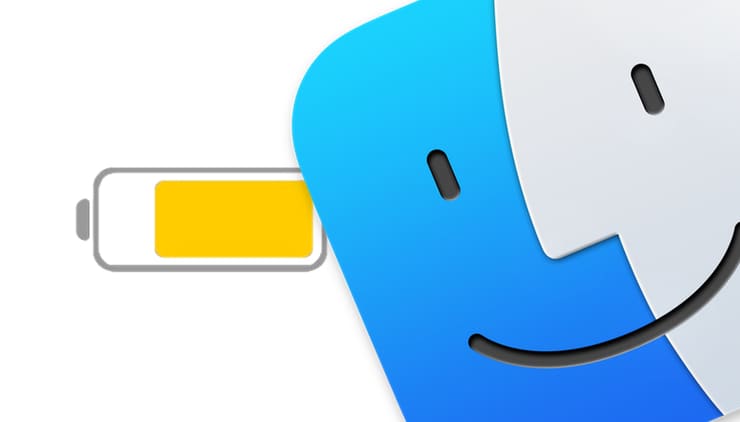
Вот только обычно считают, что этот ноутбук в режиме экономии заряда батареи работает практически так же, как и обычно. Но мы вас разубедим, ведь есть вполне реальные тесты, демонстрирующие зависимость производительности от выбранного режима работы. В этой статье мы как раз и поговорим, как работает ваш Mac в режиме экономии энергии и как/когда им лучше воспользоваться.
В iOS режим энергосбережения появился еще в 2015 году, функция стала частью iOS 9. А вот пользователям Mac пришлось подождать, ожидая нечто подобное. И только в macOS Monterey в 2021 режим энергосбережения стал частью системы. Новые функции позволяют продлить автономную работу устройства, снижая фоновую активность программ, частоту процессора и яркость экрана. Пользователь получит лишние минуты работы, вот только при запуске требовательных к ресурсам приложений они будут явно «подтормаживать». Падение производительности нетрудно заметить. Осталось лишь узнать, насколько этот режим замедляет Mac.
Как меняется скорость (производительность) MacBook Pro или MacBook Air в Режиме энергосбережения
В качестве подопытного образца пусть выступит MacBook Air M2. Для измерений производительности будем использовать приложение-тест Geekbench 6, благо, эта утилита очень простая, да к тому же еще и бесплатная. Формируя рендеринг изображений, бенчмарк проверит работу процессору и видеоядра, при этом еще и будет выведен рейтинг системы относительно других компьютеров на других платформах.
1. Установите на Mac приложение «Geekbench 6».
2. Активируйте в macOS «Режим экономии заряда батареи».
3. После запуска Geekbench 6 перейдите во вкладку «CPU», нажмите кнопку «Run CPU Benchmark» и дождитесь окончания процесса тестирования.
В окончании проверки будет загружено окно с проверкой работы процессора в одноядерном и многоядерном режиме. Сохраните полученный результат.
4. Выключите Режим энергосбережения в macOS и повторите проверку системы.
В нашем случае MacBook Air M2 в режиме экономии заряда батареи получил 6 156 баллов в многоядерном тесте и 1 472 в одноядерном. В обычном же режиме цифры куда больше — 9 710 и 2 581 баллов соответственно.
Сравним полученные результаты с результатами тестов на других Mac при помощи этого списка на сайте Geekbench.
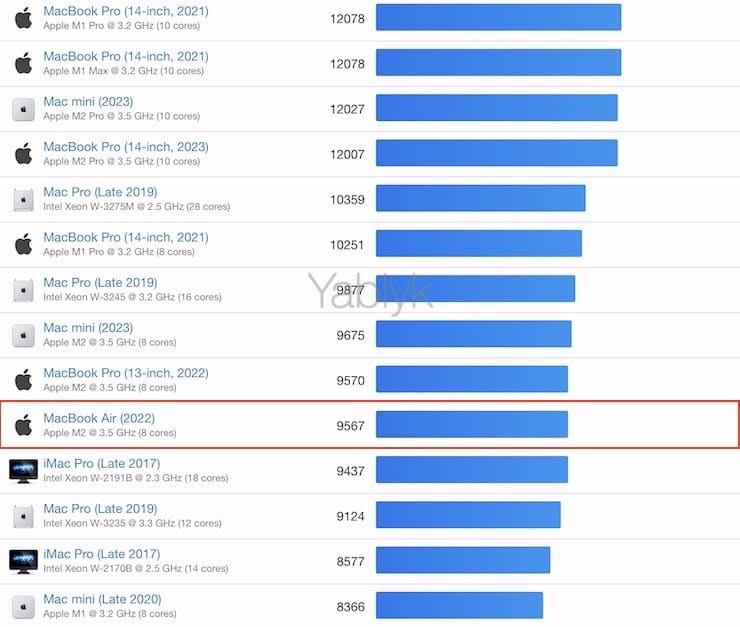
По результатам тестирования можно сделать вывод, что производительность MacBook Air M2, находящегося в Режиме энергосбережения, снизилась в 1,5 раза до уровня iMac (27-дюймов 2020 г) Intel Core i5-10600 @ 3,3 ГГц (6 ядер) и MacBook Pro (16-дюймов 2019 г) Intel Core i9-9880H @ 2,3 ГГц (8 ядер).
🔥 Смотрите также:
- Автозагрузка в macOS, или как добавить (удалить) программы для автоматического запуска при загрузке Mac.
- Скрытые файлы на Mac: как скрывать файлы и папки в macOS от посторонних: 3 способа.
- Как изменить иконку приложения, папки или файла на Mac (macOS).